Heim >Software-Tutorial >Bürosoftware >Die spezifische Operationsmethode zur Verwendung von VBA zum Abrufen der Zeilennummer und Spaltennummer der aktuellen Zelle in einer Excel-Tabelle
Die spezifische Operationsmethode zur Verwendung von VBA zum Abrufen der Zeilennummer und Spaltennummer der aktuellen Zelle in einer Excel-Tabelle
- WBOYWBOYWBOYWBOYWBOYWBOYWBOYWBOYWBOYWBOYWBOYWBOYWBnach vorne
- 2024-03-29 22:31:151979Durchsuche
php-Editor Yuzai wird Ihnen heute die spezifische Operationsmethode mitteilen, wie Sie mit VBA die Zeilennummer und Spaltennummer der aktuellen Zelle in der Excel-Tabelle erhalten. Auf diese Weise ist es einfacher, Tabellendaten zu verarbeiten und entsprechende Vorgänge auszuführen, was die Arbeitseffizienz verbessert. Im Folgenden werden wir die praktischen Fähigkeiten der Verwendung der VBA-Programmierung zum Ermitteln der Zeilennummer und Spaltennummer der aktuellen Zelle in Excel ausführlich vorstellen.
1. Verwenden Sie VBA, um die Zeilennummer und Spaltennummer der ausgewählten Zelle in den beiden Zellen unten anzuzeigen.
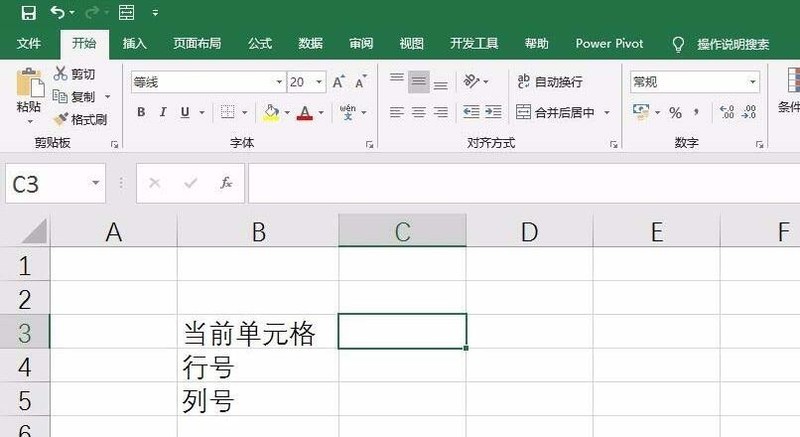
2. Drücken Sie Alt+F11, um die VBA-Bearbeitungsoberfläche zu öffnen, und wählen Sie das aktuelle Arbeitsblatt aus, um Code zu schreiben.
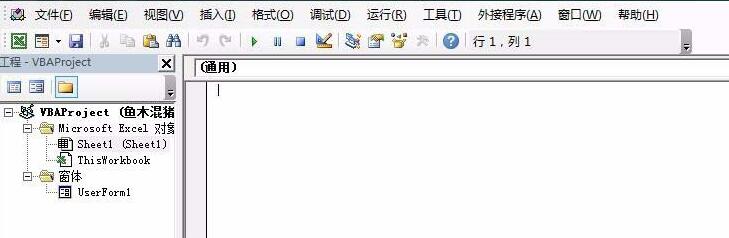
3. Der folgende Code ruft die Zeilennummer der aktuellen Zelle ab und fügt sie in die Zelle neben der aktuellen Zelle ein:

4. Der folgende Code ruft die Spaltennummer der aktuellen Zelle ab und fügt sie ein die aktuelle Zelle In der zweiten Zelle unten:

5 Nachdem der Code geschrieben wurde, klicken Sie auf die Schaltfläche „Unterprozess ausführen“ (oder drücken Sie F5).
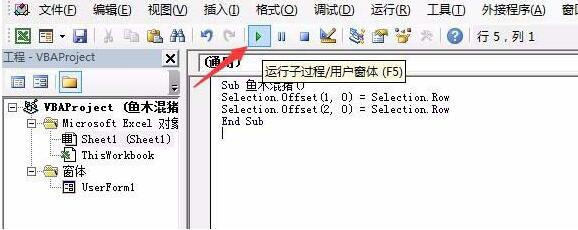
6. Kehren Sie zu Excel zurück, Sie können die Zeilennummer und Spaltennummer der aktuellen Zelle sehen.
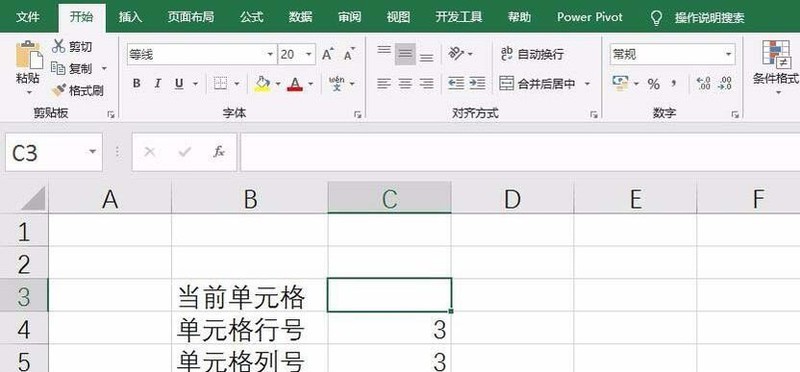
Das obige ist der detaillierte Inhalt vonDie spezifische Operationsmethode zur Verwendung von VBA zum Abrufen der Zeilennummer und Spaltennummer der aktuellen Zelle in einer Excel-Tabelle. Für weitere Informationen folgen Sie bitte anderen verwandten Artikeln auf der PHP chinesischen Website!
In Verbindung stehende Artikel
Mehr sehen- Ausführliche Erklärung zum Öffnen und Lesen von CSV-Dateien
- Schritte und Vorsichtsmaßnahmen zum Öffnen und Verarbeiten von Dateien im CSV-Format
- Methoden und Tipps zum Öffnen von CSV-Dateien: Geeignet für eine Vielzahl von Software
- Eine Kurzanleitung zur CSV-Dateibearbeitung
- Erfahren Sie, wie Sie CSV-Dateien richtig öffnen und verwenden

